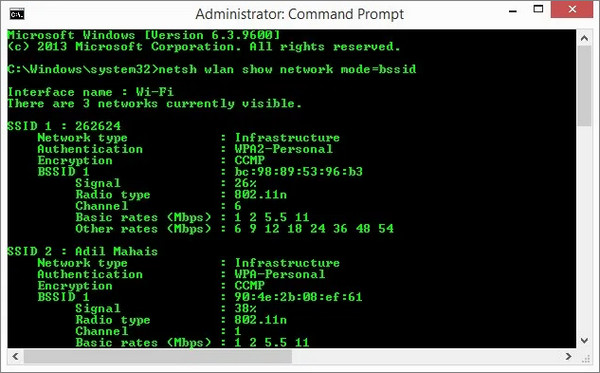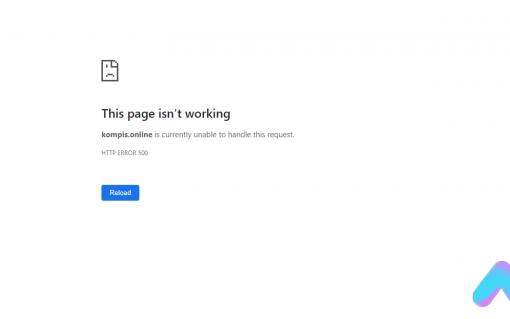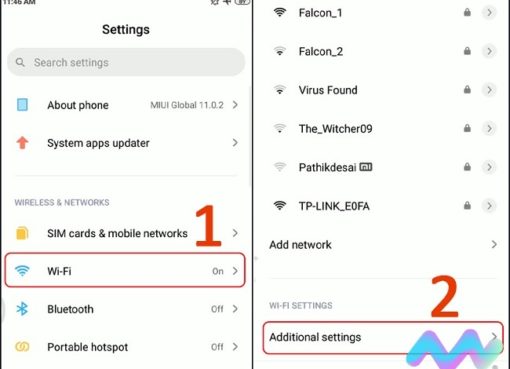Reset Modem trên máy tính giúp cho bạn có thể lấy lại được mật khẩu khi bị quên. Vậy cách reset wifi được tiến hành như thế nào? Tất cả sẽ đều được bật mí trong bài viết dưới đây, các bạn đừng bỏ lỡ nhé.
Reset Modem wifi là thao tác dễ nhất với những người không am hiểu về thiết bị thu phát wifi, đường truyền internet này, mỗi modem đều có nút bấm reset wifi ở vị trí khác nhau, và yêu cầu thời gian giữ nút cũng không giống nhau
Nội dung chính
Tìm lại mật khẩu trên router
Trước hết, bạn nên thực hiện các bước dưới đây để xem bạn có thể lấy lại mật khẩu wifi trên router không đã nhé:
Bước 1:
Bạn hãy nhớ kỹ lại xem đã từng dùng mật khẩu mặc định của bộ định tuyến hay không? Vì bộ định tuyến mới thường đã được cài sẵn mật khẩu mặc định.
Nên nếu bạn cần nhớ lại xem bạn đã sử dụng mật khẩu này chưa nhé.
Bước 2:
Tìm mật khẩu trên bộ định tuyến. Thường những mật khẩu mặc định ban đầu như thế này sẽ được in tại phần nhãn dán ở mặt sau hoặc dưới của sản phẩm.
Mật khẩu sẽ được nằm gần tiêu đề “SSID” và thường là một chuỗi gồm có: chữ cái viết hoa, viết thường và số.

Nếu như bạn không thấy mật khẩu như trên ở phần nhãn dãn thì bạn hãy xem lại tài liệu hướng dẫn bộ định tuyến- một nơi mà nhà sản xuất cũng thường hay dùng để điền mật khẩu mặc định hoặc có thể bạn kiểm tra trên hộp sản phẩm.
Reset wifi bằng nút reset trên router
Bạn cần xác định đúng vị trí của nút reset ở trên router WiFi. Đối với dòng TP Link, vị trí nút sẽ được nằm ở phía các cổng cắm của modem.
Khi đã xác định được đúng vị trí thì bạn hãy sử dụng một đồ vật có đầu nhỏ, nhọn rồi ấn và giữ nút reset trong khoảng 10 giây.
Đến khi các đèn sáng cùng lúc xong tắt thì bạn hãy thả tay ra rồi chờ khởi động lại.

Phương pháp này bạn có thể sử dụng đối với tất cả các hãng modem khác mà không phải chỉ có thể sử dụng với dòng TP Link.
Phương pháp reset wifi trên trang cấu hình modem
Trước hết, cần bật router lên hoặc đảm bảo rằng router đang được bật. Khi đó bạn hãy bắt đầu tiến hành khởi động lại.
Địa chỉ IP mặc định để đăng nhập là 192.168.1.1 và 192.168.0.1, hoặc http://tplinklogin.net/ để đăng nhập và tên đăng nhập, mật khẩu đều được cài chung là: admin.
Khi đã biết những thông tin này rồi thì hãy bắt đầu vào tiến hành các bước thôi:
Bước 1:
Nhấn vào trang cấu hình modem, router WiFi TP-Link sau đó đăng nhập tài khoản.
Bước 2:
Truy cập theo đường dẫn System Tools > Reboot > Reboot sau đó click vào OK để reset WiFi TP Link.
Cần lưu ý, nếu bạn muốn xóa mọi thiết lập bạn đã tạo ra và reset router TP Link để đưa chúng trở về với trạng thái như khi mới mua thì bạn hãy làm như sau nhé: vào Factory Defaults > Restore để khởi động lại và reset router TP Link.
Gọi tổng đài hỗ trợ
Nếu như bạn sử dụng tất cả các phương pháp kia nhưng bạn vẫn chưa thể có được cách reset wifi cho mình thì phương án cuối cùng dành cho bạn chính là nhờ sự hỗ trợ của tổng đài.
Điều này còn mang lại một sự chắc chắn hơn dành cho những người không rành về công nghệ cũng như không muốn các công đoạn bị xáo trộn khi mình thực hiện thao tác.
Với dịch vụ chăm sóc khách hàng đang được chú trọng như hiện nay ở tất cả các doanh nghiệp nói chung và các nhà cung cấp mạng internet nói riêng đều rất tích cực.
Một số những lưu ý bạn cần chú ý trước khi reset wifi chính là việc đặt lại bộ định tuyến sẽ xóa hết tất cả các thiết lập hiện hành của bộ định tuyến và đưa nó trở về trạng thái mặc định nhà sản xuất.
Trên đây chúng tôi đã gửi tới bạn những phương pháp để bạn có thể có cách reset wifi.
Mong rằng những thông tin trên sẽ hữu ích đối với bạn và giúp bạn có thể có được những trải nghiệm tuyệt vời nhất trong công việc cũng như sinh hoạt hàng ngày.
Chúc bạn thực hiện thành công!